Горячие клавиши в Windows 10 ускоряют процесс выполнения задач в рамках операционной системы. Специальные комбинации позволяют копировать и вставлять объекты из буфера обмена, осуществлять перемещение между рабочими областями, открывать определенный софт и многое другое. Для некоторых программ существует индивидуальный набор сочетаний клавиш.
Проводник
В файловом менеджере предусмотрены полезные кнопки, которые отвечают за выполнение рутинных действий, связанных с файлами и элементами интерфейса.
| Клавиши | Назначение |
| Ctrl + N / W | Открыть / закрыть окно файлового менеджера |
| Alt + D | Активировать строку для ввода адрес |
| Ctrl + F | Раскрыть поиск по названию документа |
| Ctrl + Shift + E | Развернуть вложения во всех директориях |
| Ctrl + Shift + N | Создать каталог |
| Alt + Enter | Открыть свойства выбранного элемента |
| F12 | Переименовать выделенный объект |
| Alt + ← / → | Переключиться на предыдущую / следующую директорию |
| Alt + ↑ | Перейти в иерархии каталогов на уровень вверх |
Как сбросить все настройки клавиатуры на компьютере
Выделение и копирование
В таблице ниже представлены комбинации, направленные на взаимодействие с текстом и файлами операционной системы.
| Клавиши | Назначение |
| Ctrl + X / C | Вырезать / копировать объект |
| Ctrl + V | Вставить содержимое буфера обмена |
| Ctrl + ЛКМ | Выбрать объекты в каталоге или на заглавном экране |
| Ctrl + A | Выделить все содержимое текстового файла или директории в файловом менеджере |
| Shift + ЛКМ | Выбрать список файлов |
| Win + V | Показать для вставки содержимое буфера обмена |
| Ctrl + Shift + ↓ / → / ↑ / ← | Выделение текста по словам / абзацам |
| Ctrl + Shift + V | Вставить содержимое буфера обмена без форматирования |
| Shift + ↓ / → / ↑ / ← | Выбор объектов или выделение текста, находящегося от курсора снизу / сверху / слева |
Отмена и повтор действий
Команды, расположенные ниже, отвечают за отмену и повтор действий. Полезны при печати текста.
| Клавиши | Назначение |
| Ctrl + Z | Отменить последнее действие |
| Ctrl + Y | Вернуть обратно отмененное изменение |
| F4 | Повтор последнего действия |
Важно! Перечисленные комбинации работают не со всеми приложениями.
Сочетания с клавишей Win
Комбинации клавиш в Windows 10, связанные с кнопкой Win , способствуют быстрому взаимодействию с системными программами.
| Клавиши | Назначение |
| Win + A | Запустить область уведомлений |
| Win + D | Свернуть, развернуть все окна |
| Win + Alt + D | Открыть, закрыть календарь |
| Win + E | Запустить файловый менеджер |
| Win + I | Войти в параметры системы |
| Win + K | Вызвать меню подключения беспроводных устройств |
| Win + L | Заблокировать систему |
| Win + P | Отобразить меню выбора типа проецирования на второй монитор |
| Win + R | Включить интерпретатор консоли (окно « Выполнить ») |
| Win + S | Развернуть строку системного поиска |
| Win + . / ; | Раскрыть список эмодзи |
| Win + ← / → / ↓ / ↑ | Перенести окно приложения в левую /правую / нижнюю / верхнюю часть экрана |
Внимание! Сторонние разработчики иногда обеспечивают возможность назначить на клавишу Win другие действия, чаще для утилит, функционирующих в фоновом режиме.
Управление окнами и приложениями
Данные сочетания подразумевают быстрое перемещение объектов на экране. Это облегчает взаимодействие с компьютером, когда одновременно открыты разные программы.
| Клавиши | Назначение |
| Alt + Tab / Alt + Shift + Tab | Переключить окно на следующее / предыдущее |
| Alt + F6 | Перейти на другое окно активного приложения |
| Alt + F4 | Закрыть программу |
| Alt + Space | Развернуть системное меню |
| F1 | Запустить справку работающего приложения |
| Ctrl + F4 | Закрыть активную вкладку в программе, если допустимо создание |
| Ctrl + ↑ / ↓ | Перемещение курсора на абзац выше / ниже |
| Alt или F10 | Сместить фокус на меню активного окна |
Скриншоты и игры
Создавать снимки экрана компьютера можно исключительно с помощью горячих клавиш. На этот случай существуют команды, отличающиеся в применении.
| Клавиши | Назначение |
| Win + G | Запустить интерактивное меню активной игры |
| PrtScr | Создать скриншот рабочей области |
| Alt + PrtScr | Создать снимок активного окна и поместить в буфер обмена |
| Win + PrtScr | Сохранить созданный скрин в папку на системном диске |
| Win + H | Отправить снимок по интернету: OneNote, Twitter, Почта, Сообщения |
Виртуальные рабочие столы
Эти элементы облегчают взаимодействие с компьютером, когда одновременно открыты различные окна. Рекомендуется выучить часто применяемые комбинации.
| Клавиши | Назначение |
| Win + Tab | Открыть меню задач |
| Win + Ctrl + ← / → | Переход на стол слева / справа |
| Win + Ctrl + D | Создать рабочую область |
| Win + Ctrl + F4 | Закрыть виртуальный стол |
Переключение языка
Существуют способы изменения раскладки клавиатуры посредством специальных комбинаций.
| Клавиши | Назначение |
| Ctrl + Shift или Alt + Shift | Смена языка ввода текста. Сочетание зависит от параметров системы |
| Win + Space | Переключение клавиатурной раскладки с отображением графического интерфейса |
Для командной строки
Выполнение определенных задач в консоли можно значительно ускорить, запомнив сочетания для навигации и применения действий.
| Клавиши | Назначение |
| Ctrl + M | Активировать режим пометки |
| Ctrl + Home / End | Переместить курсор в начало / конец буфера (работает в режиме пометки) |
| Ctrl + Home / End | Очистить символы, расположенные слева / справа относительно курсора |
| Ctrl + ↑ / ↓ | Переместиться на строку вверх / вниз (работает в журнале вывода) |
| Page Up / Page Down | Перенести курсор на страницу выше / ниже |
В диалоговых окнах
Это меню, размещенные на верхней панели приложения. Посредством специальных комбинаций удастся производить рутинные действия в ускоренном режиме.
| Клавиши | Назначение |
| F4 | Показать список элементов |
| Tab / Shift + Tab | Переключить меню параметров |
| Space | Поставить отметку активного пункта |
| Ctrl + Tab / Ctrl + Shift + Tab | Перейти на следующую / предыдущую вкладку |
| Ctrl + цифра от 1 до 9 | Отобразить вкладку, порядковый номер которой соответствует нажатой клавише |
Помимо стандартных сочетаний клавиш некоторые приложения имеют собственные комбинации. Узнать подробную информацию об этом можно на сайте разработчика или непосредственно в параметрах программы.
Источник: naladkaos.ru
Полезные горячие клавиши и их сочетания в Windows 10
Использование смартфона, ПК и любой техники может значительно сократить время работы в какой-либо деятельности. Еще со времен MS DOS, когда программисты использовали только клавиатуру, появились так называемые горячие клавиши, облегчающие работу на ПК. Любому человеку, использующему компьютер, будет полезно о них знать.
Зачем используются сочетания клавиш
Горячие клавиши в Windows 10 или любой другой операционной системе позволяют активировать какую-либо функцию в мгновение ока. В привычной новичку ситуации он бы отправился в панель управления, открыл бы кучу окон и уже после этого запустил требуемую утилиту, на это потратил бы порядка минуты или больше. Сочетания (или клавиши быстрого доступа) любые действия сокращают до одной секунды.
Бывают случаи, когда определённая комбинация выводит компьютер из зависания. Обычно это делает диспетчер задач. Еще пример – отказала мышь, а нужно перезапустить компьютер. Мало того, что можно переключиться стрелками на меню Пуск и перезагрузить устройство, так можно нажать сочетание и все сделать в одно нажатие.
Помимо Windows, многие программы также используют комбинации быстрого доступа для запуска некоторых функций. Например, графический редактор Photoshop имеет очень много комбинаций, которые можно изменять по своему желанию.
Основные и вспомогательные клавиши

Для начала разберемся с основными клавишами, нажатие по которым, так или иначе, могут дать какой-то эффект:
- ESC (Escape) – кнопка позволяет выйти из программы или вернуться на шаг назад. Наиболее часто используется в играх и подсистеме BIOS компьютера.
- F1-F12 – кнопки на клавиатурах разных моделей по функционалу отличаются. В основном содержат параметры, которые активируются без использования мыши, например, понижение или повышение звука, яркости экрана, включение Wi-Fi или Bluetooth. На клавиатуре должны быть указаны значки, обозначающие, за что отвечает клавиша.
- Shift – отвечает за переключение режимов печатания символов или цифр, а также смены языка. Действует только в комбинации с другими кнопками. При многократном нажатии включается так называемый режим залипания клавиш.
- NumLock – активирует цифровой блок, расположенный справа (где цифры и стрелочки).
- Win (клавиша со значком Windows) – однократное нажатие открывает меню Пуск, но используется и в сочетании с другими кнопками.
- Fn – клавиша расположена только на клавиатурах ноутбуков и отвечает за активацию функций, заложенных на кнопках F1-F Необходимо одновременно зажать Fn+F1-F12.
- Tab – позволяет перейти на следующий пункт меню или сделать абзацный отступ в тексте.
- CapsLock – используется для печатания любых букв заглавными.
- Space (Пробел) – часто используется при печати текста и делает отступы между буквами или словами.
- Backspace – удаляет буквы или слова в тексте с права на лево.
- Enter – перенос на следующую сроку или к следующему пункту меню, активация какой-либо функции.
- Delete – находится на цифровой клавиатуре и удаляет с лева на право буквы или символы.
- End – нажатие помещает курсор в конец строки при печати.
- Home – нажатие помещает курсор в начало строки при печати.
- PageUp – движение любой страницы вверх, как если бы пользователь крутил колесико мышки.
- PageDown — движение страницы вниз без мышки.
- Insert – замена текста, находящегося впереди курсора. (Если при печати текста впереди будет другое содержимое, то оно будет стираться).
- Scroll Lock – прокрутка текста вверх или вниз (часто не работает).
- Pause/Break – обычно не работоспособна, но должна останавливать текущий процесс системы, например, какой-то запущенной программы.
- PrintScreen (PrtSc) – нажатие создает скриншот всего содержимого экрана.
Что такое Antimalware service executable
Комбинации клавиш Windows 10
Практически все из указанных ниже комбинаций будут работать и в более ранних версиях Windows, но также есть те, которые были добавлены только в Виндовс 10.
- Alt +Esc – позволяет переключать приложения (порядок открытия начинается с самого первого открытого приложения).
- Alt +F4 – текущий процесс будет закрыт.
- Alt +Enter – открывает окошко «Свойства» ярлыка.
- Alt +Space (Пробел) – для выделенного окошка программы открывается контекстное меню.
- Alt + Стрелочка влево – обозначает шаг «Назад».
- Alt + Стрелочка вправо – обозначает шаг «Вперед».
- Alt +Tab – случайный выбор работающих процессов.
- Alt +PageUp – нажатие перемещает пользователя вверх.
- Alt +PageDown – нажатие перемещает пользователя вниз.
- Ctrl + A – нажатие выделяет все элементы в программе (например, выделение сразу всего текста).
- Ctrl + С – функция «Скопировать объект».
- Ctrl +V – функция «Вставить объект».
- Ctrl +D – функция помещается объект в корзину.
- Ctrl +X – функция «Вырезать» элемент.
- Ctrl +Z – отменяет выполненное действие.
- Ctrl +Y – повторяет заново проделанное действие.
- Ctrl +Esc – открывает меню «Пуск».
- Ctrl +Shift – переключение клавиатуры на разные языки.
- Ctrl + Стрелочка влево – помещает текстовый бегунок в начало слова.
- Ctrl + Стрелочка вправо — помещает текстовый бегунок в конец слова.
- Ctrl + Стрелочка вверх – позволяет перемещаться вверх.
- Ctrl + Стрелочка вниз – перемещает пользователя вниз.
- Ctrl +Alt +Tab – фиксация переключения между работающими процессами (кнопкой Tab выбираем программу, а Enter переключаем на неё).
- Ctrl +Shift + стрелочки – позволяет отметить определённый объем текста.
- Ctrl +Shift +Esc – открытие утилиты «Диспетчер задач».
- Ctrl +Alt +Delete – запускает окошко с выбором функций входа или выхода из системы (Для Windows 7 – диспетчер задач).
- Shift +F10 – для программы открывает меню со специальными опциями.
- Shift + Стрелочки – выделение различных объектов по направлению стрелочек.
- Shift +Del – полное уничтожение объекта, не помещая в корзину.
- Win +Esc – закрытие инструмента «Экранная лупа».
- Win +PrintScreen – создает скриншот программы и помещает в каталог с картинками.
- Win +Enter – открытие инструмента «Экранный диктор».
- Win +Space (Пробел) – смена раскладки.
- Win + минус или плюс – использование экранное лупы для смены масштаба.
- Win +Home – сворачивает все программы, кроме открытой.
- Win +Tab – использование нового рабочего стола или выбор нужной программы.
- Win +A – открывает центр уведомлений с правой стороны рабочего стола.
- Win +B – фокус курсора на трее – панели уведомлений (где значки сети, языка и времени).
- Win + С – запуск функции Кортана для прослушивания.
- Win +D – скрывает работающие программы.
- Win + E – запускает «Проводник».
- Win +G – открытие меню игры (приложение Xbox).
- Win +H – микрофон или функция «Поделиться».
- Win + I – окошко «Параметры».
- Win +K – окошко поиска сторонних устройств (например, дисплея).
- Win +L – выход из системы или появление окошка блокировки Windows.
- Win +M – функция сворачивает активную программу.
- Win +O – фиксирует ориентацию устройства.
- Win +P – проецирует картинку на другой дисплей.
- Win +R – окошко «Выполнить» (или Run).
- Win +S – запуск вкладки поиска Windows 10, 8, 7.
- Win +T – открытие по очереди процессов, находящихся на панели задач.
- Win +U – окошко инструмента «Специальные возможности».
- Win +X – дополнительные функции меню Пуск.
- Win + Z – показ команд процесса, запущенного на полный экран.
- Win + «,» — ненадолго показывает рабочий стол.
- Win +Pause – открытие окошка сведений о системе.
- Win + Цифры – запуск ПО, находящегося на панели задач (нажатая цифра — это номер приложения, закрепленного на панели задач).
- Win +Shift +V – показывает уведомления в противоположном порядке.
- Win +Shift +M – скрытые программы открываются.
- Win +Shift + Цифры – запускает новый виртуальный рабочий стол.
- Win +Shift + Стрелочка Вверх – растягивает окошко рабочего стола до верхнего и нижнего края монитора.
- Win +Shift + Стрелочка Вниз – позволяет скрыть или открыть активное ПО в вертикальном соотношении с сохранением ширины.
- Win +Shift + Стрелочка влево или вправо – помещает программу на экран другого монитора.
- Win +Ctrl +F – открытие инструмента «Поиск: Компьютеры».
- Win +Ctrl + Цифры – показ рабочего стола с переключением на открытый процесс, находящийся на панели задач.
- Win +Alt + Цифры – показывает рабочий стол вместе с специальными функциями программы, расположенной на панели задач.
- Win +Ctrl +Shift + Цифры – одновременная демонстрация рабочего стола и открытие процесса из панели задач с повышенными привилегиями.
- Win +Ctrl +Space – смена раскладки в противоположном порядке.
- Win +Ctrl +D – создание нового рабочего стола.
- Win +Alt +R – запуск съемки и остановка (относится к играм).
- Win +Alt +G – съемка 30 секунд активного процесса.
Библиотека dll – что это и как ее открыть
Как настроить горячие клавиши
Существует множество специальных утилит, настраивающих комбинации так, как хочется пользователю. Одним из таких инструментов является MKey.
Приложение полностью бесплатное и помогает установить любые сочетания, с помощью которых можно задать запуск многих системных программ и управлять ими. Например, медиаплеер AIMP уже имеет встроенный функционал сочетаний, но MKey его расширяет.
Задать комбинацию на отключения сети, запуск любой утилиты или папки, управлять обозревателем и многое другое. Все это не составит труда.
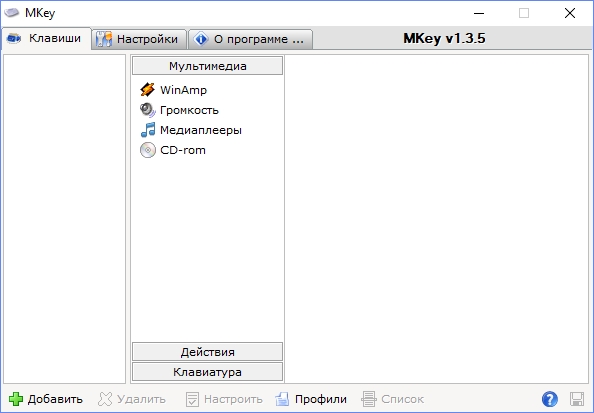
Скачать программу можно с официального сайта — http://www.seriosoft.org.
- Для создания комбинации щелкаем по кнопке «Добавить».
- Нажимаете одновременно несколько желаемых клавиш.

- Выбираем конкретное действие, которое будет запускаться при помощи установленных клавиш.

- Пробуем нажать созданную комбинацию.
Теперь пользователь знает, что такое сочетания клавиш, как ими пользоваться в ОС Windows 10 или любой другой и задавать свои собственные комбинации с помощью программного обеспечения.
Источник: composs.ru
Горячие клавиши Windows 10
Windows 10 – новая система, традиционно призванная облегчить пользователям общение с устройством, но в то же время имеющая много нововведений, в которых требуется разобраться.
Сочетания клавиш – это не самая очевидная, но крайне полезная функция. Она в разы ускоряет работу с программами, папками и файлами, обеспечивая быструю навигацию.

Горячие клавиши Windows 10
Основные клавиши, которые используются для сочетаний:
- клавиша «Windows». Далее в тексте сокращённо «Win». Помечена на клавиатуре характерным «окном» – логотипом системы;
- клавиша «Ctrl». Для сочетаний подходит, как левый, так и правый «Ctrl»;
- клавиша «Alt». Так же как и у предыдущей, в сочетаниях активны обе стороны;
- клавиша «Shift». Можно подключать к комбинациям обе клавиши.
Частые комбинации
На заметку! Ниже мы собрали самые популярные сочетания клавиш, которые нужно знать начинающему пользователю для того, чтоб облегчить своё взаимодействие с программами.

Часто используемое сочетание клавиш пользователями для редактирования текста
- «Ctrl+X» – вырезать выбранный элемент (текст, изображение, файл, папку);
- «Ctrl+C» (или «Ctrl+Insert») – копировать выбранный текст/элемент;
- «Ctrl+V» (или «Shift+Insert») – вставить ранее скопированный или вырезанный элемент в выбранную позицию;
- «Ctrl+Z» – отменить предыдущее действие в любой программе.
Что нового в Windows 10?
Среди основных функций, облегчающих пользование – виртуальные рабочие столы, автоматическое заполнение окнами частей экрана для одновременной работы и множество фоновых программ и дополнений. И ко всему этому разнообразию функций предусмотрены ключевые комбинации на клавиатуре. Далее – о каждом аспекте по порядку.
Управление рабочими столами
Виртуальные рабочие столы – это средство для одновременного запуска окон и мгновенного переключения между ними. Эта функция поможет распределять открытые программы по отдельным секциям, таким образом, не заполняя пространство множеством окон. Особенно полезно для устройств с небольшим монитором.

Сочетание клавиш для управления виртуальными рабочими столами
С помощью приведенных ниже комбинаций клавиш можно, не сворачивая окон и не делая лишних кликов управлять рабочим пространством.
- «Win+Ctrl+D» — создать новый виртуальный рабочий стол;
- «Win+Ctrl+← или →» (клавиши со стрелками) – переключаться между несколькими созданными рабочими столами;
- «Win+Ctrl+F4» – закрыть рабочий стол, который активен в данный момент;
- «Win+Ctrl+Tab» – показать все окна на всех созданных рабочих столах.
Попробуйте это:
Как отключить контроль учетных записей в Windows 10
Оболочка «Snap»
На заметку! А эта функция подойдёт для больших мониторов, на которых есть возможность разбить рабочее пространство на секции.
Новая функция «Snap» – это возможность разместить два открытых окна рядом друг с другом так, чтобы они заполнили ровно по половине экрана. Подобная функция была и в предыдущих версиях, но Windows 10 из неё сделали полноценную среду с возможностью мгновенного подбора второго окна.

Сочетание горячих клавиш для управления оболочки «Snap»
- «Win+←» – выровнять активное окно по левой стороне. Окно займёт половину экрана;
- «Win+→» – присоединить окно приложения к правому краю экрана;
- «Win+↑» – растянуть окно приложения на всю ширину экрана;
- «Win+↓» – свернуть активное окно. Если окно было ранее прилеплено к одному из краёв, оно займёт четверть экрана в нижней части.
Управление фоновыми программами и средствами
Новые приложения и программы для быстрого доступа к ранее спрятанным функциям – основная особенность Windows 10. Появилось многое: возможность записи происходящего на экране без дополнительных программ, новые «Настройки», и даже игровая панель. И сочетания клавиш не обошли стороной это нововведение.

Сочетание горячих клавиш для управления фоновыми программами и средствами Виндовс
- «Win+I» – открыть панель «Параметры», которая понадобится для настройки устройства;
- «Win+G» – запуск игровой панели Xbox – среды для записи игр, скриншотов и управления магазином;
- «Win+Q» – открыть поиск по элементам системы, который расположен на панели управления;
- «Win+A» – открыть «Центр уведомлений» – меню справа внизу экрана, где собраны все основные функции и опции системы;
- «Win+Alt+G» – запустить запись видео с экрана;
- «Windows+Alt+R» – остановить запись видео с экрана.
Больше комбинаций клавиш
Весь объём полезных сочетаний клавиш трудно разместить в пределах одной статьи, поэтому ниже мы рассортировали все самые важные сочетания клавиш в таблицы по отдельным полезным категориям.

Функции горячих клавиш Виндовс 10
Манипуляции с окнами
| Win+D | Открыть рабочий стол |
| Win+Shift+M | Восстановить окна, которые ранее были свёрнуты |
| Win+Home | Свернуть все окна, кроме активного (нажать ещё раз – восстановить все окна) |
| Alt+Tab | Переключаться между приложениями, которые уже запущены |
| Alt+F4 | Закрыть активное окно |
| Win+Shift+← или → | Переправить окно на ещё один монитор |
| Win+T | Переключать ячейки на панели задач. «Enter» — запустить выбранное |
| Win + 0…9 | Запустить с панели задач приложение, ячейка которого расположена на позиции, совпадающей с цифрой |
Попробуйте это:
Сбой запроса дескриптора устройства (код 43) в Windows 10 и 8
Управление папками и проводником

Сочетание клавиш для управления папок и проводника
| Win+E | Открыть «Мой компьютер» |
| Ctrl+N | Запустить ещё одно окно |
| Ctrl+прокрутить колёсико мышки | Поменять вид иконок в текущей папке |
| Alt+↑ | Назад на один уровень в директории (например, из диска С в «Мой компьютер») |
| Alt+← | Папка перед текущей в коренной папке |
| Alt+→ | Следующая папка после текущей |
Настройка и отладка системы Windows
| Ctrl+Shift+Esc | Системный инструмент «Диспетчер задач» |
| Win+R | Инструмент отладки «Выполнить» |
| Shift+Delete | Безвозвратно уничтожить выбранные файлы или папки (Восстановление в «Корзине» невозможно) |
| Alt+Enter | Открыть меню «Свойства» для объекта, который на данный момент выделен |
| Win+клавиша «Пробел» | Переключение между языками и всеми возможными раскладками |
| Win+A | Запустить справочный инструмент «Центр поддержки Windows» |
| Win+S | Открыть инструмент «Поиск» |
| Win+H | Функция внешней отправки файлов «Поделиться» |
Как настроить горячие клавиши на Windows 10 под себя

Способы настройки горячих клавиш под себя в Виндовс 10
Настроить конкретные сочетания клавиш для Виндовс можно двумя способами – с помощью средств настройки самой ОС, либо используя дополнительное программное обеспечение. Разберём поочерёдно оба способа.
Системные настройки
В актуальной версии Виндовс 10 появилось много дополнительных возможностей для сочетаний клавиатуре, задействовав практически все клавиши. Поэтому, к сожалению, в «десятке» можно сменить только сочетания клавиш для переключения языков.
Настроить переключение языков и клавиатур можно следующим образом:
- Вызываете окно «Параметры» сочетанием клавиш «Win+I».
- В основном настроечном меню «Параметры» выберите раздел «Время и язык».
 Выбираем раздел «Время и язык»
Выбираем раздел «Время и язык» - В меню «Время и язык» нажимаете на подпункт «Регион и язык».
 Нажимаем на подпункт «Регион и язык»
Нажимаем на подпункт «Регион и язык» - В подпункте «Регион и язык», ниже настроек с выбором языка нажимаете «Дополнительные параметры клавиатуры».
 Нажимаем на ссылку «Дополнительные параметры клавиатуры»
Нажимаем на ссылку «Дополнительные параметры клавиатуры» - В открывшемся маленьком окне выберите вкладку «Переключение клавиатуры» выделите пункт «Переключить язык ввода» и нажмите «Сменить сочетание клавиш».
 Выделим пункт «Переключить язык ввода», нажимаем «Сменить сочетание клавиш»
Выделим пункт «Переключить язык ввода», нажимаем «Сменить сочетание клавиш» - В открывшемся новом окне «Изменение сочетания клавиш» настройте комбинации по своему усмотрению.
 В окне «Изменение сочетания клавиш» настраиваем удобные для себя параметры, нажимаем «ОК»
В окне «Изменение сочетания клавиш» настраиваем удобные для себя параметры, нажимаем «ОК»
Попробуйте это:
Комбинации клавиш на клавиатуре
Сторонние программы для настройки горячих клавиш
Если Вы всё-таки желаете настроить сочетания клавиш по своему усмотрению, то, для такого рода персонализации, придётся использовать сторонние приложения
Key Remapper
Помогает переназначить любую клавишу на клавиатуре, кардинально сменить раскладку, или назначить дополнительные действия на колёсико мыши.
Интерфейс программы Key Remapper
В этой программе доступно включение множества профилей, дабы обеспечить возможность устанавливать разные настройки для разных приложений либо форм работы.
Для того, чтобы назначить необходимое сочетание клавиш, необходимо:
- Скачать и установить программу Key Remapper на компьютер.
- В основном интерфейсе программы дважды щёлкнуть на пустой области с соответствующей надписью.Дважды кликаем на пустой области с соответствующей надписью
- В появившемся меню настройки ввести необходимую для замены клавишу или комбинацию, и непосредственно её замену. Здесь имеется детальная настройка сочетаний, программ и среды, в которых замена комбинаций будет работать. Также есть возможность заблокировать конкретную клавишу. Нажмите «Ок». Настройка завершена.Выбираем необходимые параметры, нажимаем «ОК»
MKey
Переназначает на ваше усмотрения все виды клавиш, установление дополнительных значений для комбинаций, переназначение дополнительных мультимедийных кнопок на клавиатуре.
Пользоваться этой программой ещё проще, чем предыдущей, так как в наличии интуитивный интерфейс.
- В на главной вкладке выберите опцию «Добавить».
 Выбираем опцию «Добавить»
Выбираем опцию «Добавить» - Нажмите клавишу или сочетание, на которую необходимо назначить действие или функцию. Для комбинаций доступен выбор стандартных функциональных клавиш.
 Нажимаем клавишу или сочетание, на которую необходимо назначить действие или функцию
Нажимаем клавишу или сочетание, на которую необходимо назначить действие или функцию - Выберите действие или программу из списка возможных. Если это необходимо, настройте особенности активации. Готово!
 Выбираем действие или программу из списка возможных, нажимаем на значок дискеты, что бы сохранить изменения
Выбираем действие или программу из списка возможных, нажимаем на значок дискеты, что бы сохранить изменения
Узнайте интересную информацию с подробной инструкцией из новой статьи — «Как убрать залипание клавиш самостоятельно».
Вот и всё! Теперь вы во всеоружии, и полностью готовы облегчить и оптимизировать свою работу в Windows 10!
Видео — Горячие клавиши Windows 10
Источник: fileword.ru